【Codeblocks带编译器版本下载】Codeblocks官方下载win10 v13.12 中文汉化版
软件介绍
Codeblocks带编译器版本是一款跨平台性的编程开发软件,使用范围极为广泛,支持c语言、Java语言、Python语言甚至一些最新的语言,极快的反应速度,体积小,运行快,不管是小白还是高手,都非常实用。
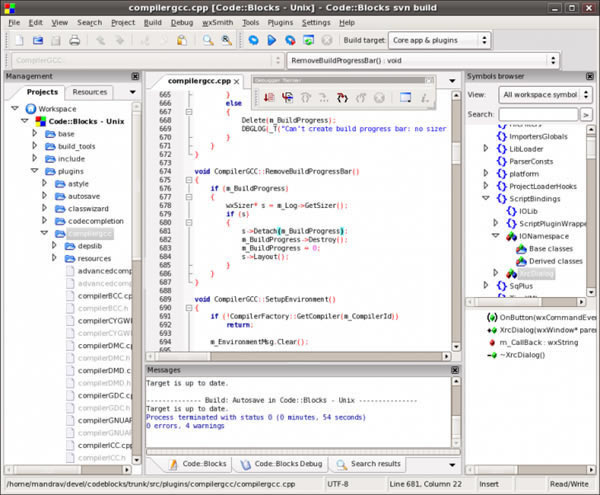
软件特色
开源开源不仅仅意味着免费,它还意味着更好的学习途径。
跨平台包括Windows、Linux、Mac OS等。
跨编译器包括gcc/g++、Visual C++、Borland C++、Intel C++等超过20多款编译器。同时它也支持多种语言的编译,包括D语言等(当然,Code::Blocks主要支持C++语言)。
插件式框架Code::Blocks采用开放体系,有着良好的功能扩展能力。
采用C++写成无须安装额外的,往往是庞大的运行环境。再者,一款C++的IDE采用C++写成,这是最自然不过的事了。
升级频繁与维护良好差不多每个月都有升级包,有时甚至数天就有新的升级包可供下载。另外其官方论坛也相对活跃,除了提出BUG以外,来自世界各地热心维护者往往第一时间提供不同操作系统上的安装包。
内嵌可视化GUI设计IDE的图形界面,采用wxWidgets,同时也支持使用wxWidgets进行可视化图形界面设计。
支持多国语言通过中文语言包,支持汉化界面上的绝大部分内容。
Codeblocks带编译器版本使用教程
步骤1:Code::Blocks主菜单“文件”→“新建”→“项目…” 弹出如下对话框中,开始“Console Application”。
步骤2:如果出现向导的“欢迎界面”,直接点击下一步。
步骤3:出现用于选择语言的对话框,选择“C++”,下一步。
步骤4:出现选择文件夹的对话框,在“项目标题”中输入“HelloWorld”。两单词连写,不包括双引号。本步操作结果将会在“我的文档”中“CodeBlocks Projects”目录下,新建一个名称为“HelloWorld”的目录。
步骤5:出现编译器选项对话框。在“编译器”中选择“GNU GCC Compiler”。其下则默认“Debug”与“Release”两个编译目标都是默认选中的,不必改变,通常我们都需要调试和发行两个版本,就算是一个Hello Word的简单程序。按下“完成”。
步骤6:必要时按下“Shift + F2”,出现“Management”侧边栏
步骤7:双击上图所示的main.cpp,将打开该文件。暂时我们还并不需要修改它。
步骤8:主菜单“构建”→“构建”。或者,用热键Ctrl+F9,完成编译。
步骤9:再按Ctrl + F10,运行。(9、10步也可以通过工具栏实现,请读者自行熟悉)。下面是运行结果图:
步骤10:其中“Hello world!”是我们程序的输出。下面的内容是Code::Blocks为了方便我们调试而增加的内容(本来该程序运行后,就直接退出),包括显示了程序运行用时,以及提示“按任意键退出”。
安装方法
1、在本站下载Codeblocks带编译器版本安装包
2、使用压缩软件进行解压(推荐使用winrar)
3、点击“codeblocks-13.12-setup.1409637506.exe”文件开始安装
……
点击下载编程软件 >>本地高速下载
点击下载编程软件 >>百度网盘下载